Chưa có sản phẩm trong giỏ hàng.
FAQs Máy Tính
Cách reset mật khẩu Admin trên Windows bằng Sticky Keys – Sửa lỗi máy tính
Web Trường Thịnh Group có bài: Cách reset mật khẩu Admin trên Windows bằng Sticky Keys – Sửa lỗi máy tính Đối với người dùng Windows nói chung, việc reset mật khẩu Admin đã bị mất hoặc đã quên là một việc không phải dễ dàng. Và các rắc rối sẽ xảy ra nếu sử dụng các công cụ không phù hợp và thực hiện các bước để reset mật khẩu. Các công cụ này phụ thuộc vào hệ điều hành mà bạn đang sử dụng.
Hotline: 1900 63.63.43
☎ 0287300 7898 – 0938 169 138 (Zalo) 0984.966.552 (Zalo)
Đối với người dùng Windows nói chung, việc reset mật khẩu Admin đã bị mất hoặc đã quên là một việc không phải dễ dàng. Và các phiền hà sẽ xảy ra nếu sử dụng các công cụ không phù hợp và thực hành các bước để reset mật khẩu . Các công cụ này lệ thuộc vào hệ điều hành mà bạn đang sử dụng.
Tuy nhiên có một số công cụ khôi phục mật khẩu miễn phí có sẵn bạn có thể sử dụng để reset mật khẩu của mình. Trong bài viết dưới đây Quản trị mạng sẽ chỉ dẫn bạn cách reset và phục hồi mật khẩu đã biết thành mất hoặc bị quên trên máy tính Windows bằng cách sử dụng Sticky Keys .
Sticky Keys cấp phép người sử dụng nhập vào tổ hợp phím bằng cách nhấn các phím theo thứ tự chứ không cần là và một lúc.
Xem thêm: cài đặt máy tính giá rẻ vs dịch vụ sửa chữa máy tính tại nhà tphcm vs dịch vụ sửa laptop tận nơi vs
Ngoài ra bạn cũng có thể có thể thay thế tập tin hệ thống Ease of Access chẳng hạn như sethc.exe bằng Command Prompt , sau đó sử dụng cmd.exe để thay đổi hệ thống.
Lưu ý:
Xem thêm: dịch vụ khôi phục dữ liệu hcm vs bảo trì máy tính tại nhà vs dịch vụ cài win tại nhà hcm vs
Trước khi thực hiện quá trình, bạn phải lưu ý một số điểm dưới đây:
- Khi reset mật khẩu Windows, tất cả các file được nén hoặc mã hóa bằng công cụ Encrypting File Systems (EFS) sẽ bị mất.
- Mật khẩu và các cài đặt được lưu trữ trên trình duyệt Internet Explorer sẽ bị “dọn sạch”.
Do đó bạn nên tiến hành sao lưu tất cả trước khi thực hiện quá trình reset.
Reset mật khẩu Admin trên Windows
Để reset mật khẩu, mọi thứ những gì bạn cần là một ổ Windows PE bootable sử dụng để truy cập Command Prompt – tại đây bạn có thể thiết lập một mật khẩu mới.
Thực hiện theo các bước dưới đây:
1. Khởi động máy tính của bạn từ Windows PE DVD , sau đó mở cửa sổ Command Prompt từ Menu Advanced troubleshooting .
2. Nhập tên ổ mà hệ điều hành của bạn được cài đặt, thông thường là ổ C.
3. Tiếp theo nhập câu lệnh dưới đây vào cửa sổ Command prompt:
copy C:Windowssystem32sethc.exe C:
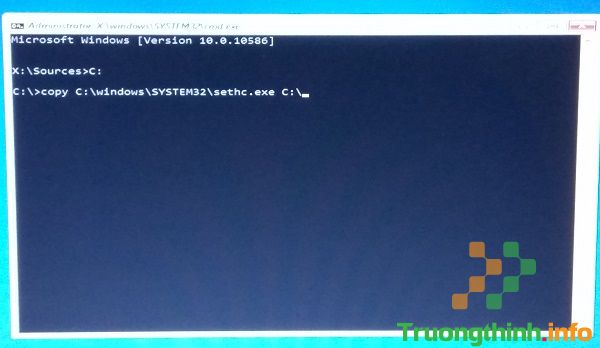
Lưu ý: Trong câu lệnh trên thay thế C bằng tên ổ mà bạn cài đặt Windows.
4. Sau khi sao lưu các tập tin gốc, chạy tiếp câu lệnh dưới đây để thay thế nó ở vị trí ban đầu:
copy /y C:Windowssystem32cmd.exe C:windowssystem32sethc.exe
Trong câu lệnh trên, bạn nên thay thế file sethc.exe bằng file cmd.exe .
5. Tiếp theo khởi động lại máy tính của bạn và điều phối đến cửa sổ đòi hỏi mật khẩu. Nhấn phím Shift 5 lần .
6. Lúc này trên màn hình xuất hiện một cửa sổ Command Prompt, ở đây bạn có thể nhập câu lệnh dưới đây vào và reset mật khẩu tài khoản của bạn:
net user your_account new_password
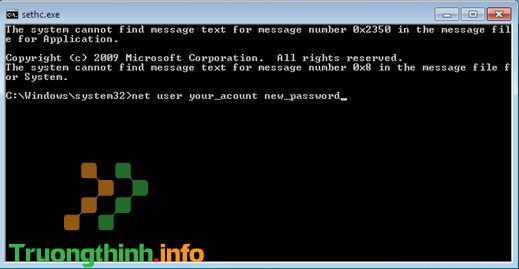
Bạn có thể hiển thị bản kê mọi thứ các tài khoản user trên máy tính của mình bằng phương pháp dùng lệnh net user .
Và như vậy bạn đã cũng có thể reset mật khẩu Admin trên máy tính của mình.
Bạn có thể tham khảo thêm:
11 mẹo nhỏ giúp bạn khắc phục lỗi Full Disk 100% trên Windows 8.1
Cách tắt/bật Windows Firewall trong Windows 7, 8
Hướng dẫn sửa lỗi Windows 10 không tắt được trên máy tính, laptop
Chúc các bạn thành công!
Xem thêm: dịch vụ thi công mạng hcm vs nạp mực máy in giá rẻ hcm vs
- Quên mật khẩu Windows 10, đây là cách phá password Win 10 chẳng cần sử dụng đến công cụ thứ 3
- Quên mật khẩu iPhone, cần làm sao?
- Đặt mật khẩu BIOS và UEFI bảo quản dữ liệu trên máy tính Windows 10 của bạn an toàn
- Hướng dẫn thay đổi mật khẩu Dropbox
- Cách khắc phục khi Facebook bị dính virus
- Cấu hình mã PIN “hại não” đăng nhập trên Windows 10
reset mật khẩu, quên mật khẩu windows, reset mật khẩu admin, khôi phục mật khẩu, cách reset mật khẩu, quên mật khẩu truy cập
Nội dung Cách reset mật khẩu Admin trên Windows bằng Sticky Keys – Sửa lỗi máy tính được tổng hợp sưu tầm biên tập bởi: Trường Thịnh Group. Mọi ý kiến vui lòng gửi Liên Hệ cho truongthinh.info để điều chỉnh. truongthinh.info tks.
